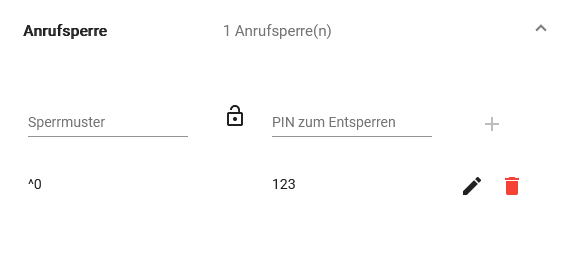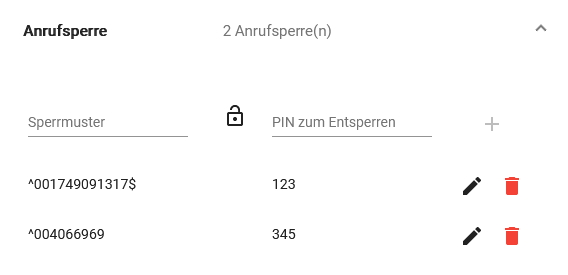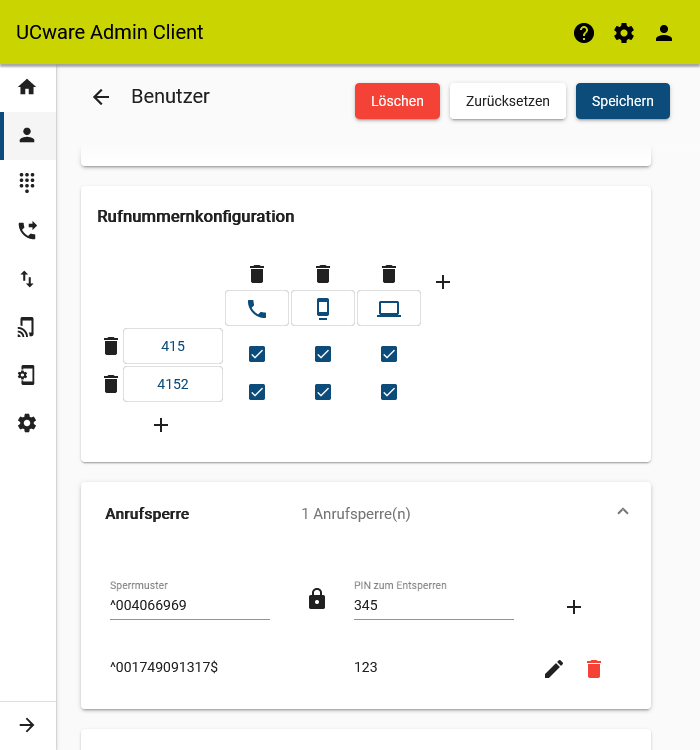Metainformationen zur Seite
Anrufsperre einrichten
Dieser Artikel setzt Kenntnisse zu den folgenden Themen voraus:
- Perl-kompatible reguläre Ausdrücke (PCRE)
Eine Anrufsperre blockiert Verbindungen ins öffentliche Telefonnetz individuell für ausgewählte Benutzer und Anrufziele. Die gesperrten Nummern sind in diesem Fall erst nach einer zusätzlichen Authentifizierung des Benutzers erreichbar. Damit eignen sich Anrufsperren vor allem als Ergänzung zu benutzerspezifischen Routing-Regeln.
Grundlagen
Der UCware Server registriert gesperrte Rufnummern oder Rufnummernbereiche anhand Perl-kompatibler regulärer Ausdrücke (PCRE):
Für den linken Benutzer sind alle externen Rufnummern (= Nummern mit Amtsnull) gesperrt. Beim rechten Benutzer gilt die Sperre für eine einzelne Rufnummer und einen zusammenhängenden Rufnummernbereich.
Als Administrator können Sie pro Benutzer mehrere dieser Sperrmuster mit je einer PIN zum Entsperren hinterlegen.
Wenn ein Benutzer eine gesperrte Nummer wählt, wird er zunächst per Ansage zur Eingabe der PIN aufgefordert. Diese muss mit # bestätigt werden. Benutzer des UCC-Clients müssen dazu die DTMF-Töne senden.
Hinweis:
Entsperrte Verbindungen kommen nur zustande, wenn unter Anbindungen > Ausgehende Routen eine entsprechende Freigabe eingerichtet ist.
Anbindungen > Ausgehende Routen eine entsprechende Freigabe eingerichtet ist.
Schritt für Schritt
Achtung:
Stellen Sie sicher, dass die erfassten Sperrmuster keine Notrufnummern blockieren.
Um eine Anrufsperre einzurichten, gehen Sie wie folgt vor:
- Klappen Sie das Widget Anrufsperre per Klick aus.
- Geben Sie das gewünschte Sperrmuster als regulären Ausdruck ein.
Hinweis:
Sperren ohne PIN führen zum Abbruch des Anrufs. - Geben Sie die gewünschte PIN zum Entsperren ein.
- Klicken Sie auf
 .
.
- Wiederholen Sie Schritt 4 bis 6, bis Sie alle erforderlichen Sperrmuster erfasst haben.
- Übernehmen Sie die Einstellungen mit

bzw. .
.
Um ein vorhandenes Sperrmuster zu bearbeiten, klicken Sie am zugehörigen Eintrag auf .
.
Bestätigen Sie Ihre Änderungen anschließend mit und
und  bzw.
bzw.  .
.